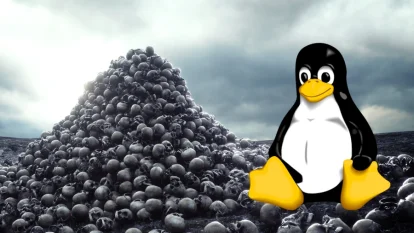К написанию данной заметки подтолкнуло желание сделать свой собственный лёгкий образ, чтобы не тратить драгоценное место на всякие там дрова для принтера, онлайн свистоперделки и прочую муть которой в седьмой винде хватает.
1. Подготовка
Для начала нам понадобится:
- Оригинальный образ винды
- Утилитка RT Seven Lite (последняя версия 2.6)
2. Кастрация винды
Устанавливаем RT Seven Lite и запускаем.
Первое что рекомендуется сделать это выбрать приоритет High, чтобы софт не слакал лишний раз. Далее Browse и Select ISO. Нас попросят указать путь к ISO образу и директорию куда его собственно распакует. После этого выбираем нужную редакцию винды если их несколько и поехали.
2.1 Home
На закладке Home выбираем приоритет High и указав что работаем с ISO образом указываем путь к образу, а также к директории куда он будет временно распакован.
2.2 Task
После распаковки станет доступен пункт Task, для опции Quick Start выбираем в выпадающем списке значение Advanced и переходим в пункт Integration.
2.3 Integration
Идём на закладку Drivers, выбираем Printer и удаляем его. После чего не забываем нажать Apply.
2.4 Features
В правой области Default features, снимаем галочки с
Games, Tablet PC Components, Windows Sidebar Gadget(*), XPS Services/Viewer
раскрываем Media Features и убираем
Windows DVD Maker, Windows Media Center
раскрываем Print and Document Services и убираем
Internet Printing Client, Windows Fax and Scan
Жмякаем Apply.
* — когда убираем гаджеты, то перед следующим шагом необходимо прыгнуть в раздел Customization на закладку Gadgets и удалить там все гаджеты, после чего нажать Apply и вернуться в раздел удаления фичек.
Поле чего обращаем взгляд на левую область Features Removal, достаём скальпель и начинаем аккуратно и методично убирать ненужное. Я приведу лишь часть того что можно убрать. Тут как говорится читаем самостоятельно и выбираем чему жить, а чему нет.
- *Accessiories — убираем ненужный мусор Games, On-Screen Magnifier, People Near Me, Speech Support, Welcome Center, Windows Fax and Scanner, Windows Sidebar, Windows Side Show
- *Drivers:
- *Display — убираем ненужных вендоров, но обязательно оставляем Standard VGA Graphics Adapter
- *Media Managers — можно выкинуть 1394 Desktop Camera, AFA Technologies, ATI Technologies, Aver Media Technologies, Conexant, Hauppauge, Luminate-Angel Devices, ViXS, Windows Sideshow это драйверы TV-тюнеров и вебкамер
- *Modem — убираем полностью
- *Printers / Scanners — убираем полностью
- *TV Tuners — убираем полностью
- *Bluetooth — отправляем в помойку
- *Digital Media Devices — убираем
- *Diva Client — хрень для коннекта по диалапу, убираем конечно
- *Fax, Floppy Driver, Smart Card Drivers — под нож
- *Language Packs — можно отрезать по-вкусу
- *Multi-Media — без опасений убираем sample music, videos, pictures, screensavers
- *Sound recorder — если вы не собираетесь записывать звук)
- *Windows DVD maker — в утиль
- *Windows Media Center — следом за двд мукером
- *Windows Picture acquisition — синхронизация фоточек? не, не надо
- *Windows Sounds — любители тишины оценят
- *Windows Wallpapers — кому нужны 20мб скучных обоев? Никому!
- *Network — Internet Information Service (IIS), Remote Desktop and Assistance, Remote Desktop Connection,
TCP/IP applications, Telnet Client/Server убираем
- *Windows Mail — убить!
- *Services — вот тут стоит без фанатизма, привожу списочек чего можно было бы убрать:
ActiveX Installer, Adaptive Brightness, Application Experience/Identity, Application Layer Gateway Service, BitLocker Drive Encryption Service, Block Level Backup Engine, Certificate Propagation, Computer Browser, Credential Manager, Disk Defragmenter, Encrypting File System, Fax, Health Key and Certificate Management, IKE and AuthIP IPsec Keying Modules, KtmRM for Distributed Transaction Coordinator, Media Center Extender, Microsoft iSCSI (для очень старых HDD), Netlogon, Parental Controls, Print Spooler, Protected Storage, Quality Windows Audio/Video, Remote Access Auto Connection, Remote Access Connection, Remote Desktop Configuration, Remote Desktop Services, RPC Locator, Remote Registry, Routing and Remote Access, Secure Socket Tuneling Protocol, Server, Smart Card, Smart Card removal policy, SNMP Trap, Superfetch (оставляем для HDD!), Tablet PC Input, TPM Base services, Volume Shadow Copy, Webclient, Windows Backup, Windows Biometric, Windows Card Space, Windows Connect Now, Windows Defender (используем нормальный антивирь), Windows Error Reporting, Windows image Acquisition, Windows Media Center Receiver/Scheduler, Windows Media Player Network Sharing, Windows Phone Dialer, WinHTTP Web Proxy Auto-Discovery, WWAN AutoConfig
- *System — можно убрать некоторые фички, для большего эффекта обратите внимание на Manual windows setup (установщик винды будет работать), Natural Language (используется для поиска который будет выпилен), Recovery, Windows Easy Transfer, Tablet PC, Windows Cache Files (очистка winsxs), Windows Help. Дополнительно я убрала Location and Mobile PC Sensor, Microsoft Sync Center, Narrator, On Screen Keyboard, SQL Client Configuration Utility, System Restore, Workspace Runtime, XPS Viewer.
Важно! Когда будете снимать галочку с Windows Cache Files (winsxs) в диалоговом окне про отключение .NET Framework выбираем НЕТ(!) иначе будет кирпич )
Жмякаем Apply.
2.5 Tweaks
На вкладке Control panel всё должно быть выставлено в Deafult.
На вкладке Desktop убедитесь что не все пункты выделены жирным, аналогично для Task bar.
Для вкладки Explorer всё должно быть по-умолчанию.
Вкладка Security, User account control установлен в Default а Windows firewall в Enable.
Вкладка Services тут всё лучше оставить по-умолчанию, но можно отключить службы Bluetooth support, HomeGroup Listener/Provider, Security Center, Windows Search, Windows Update.
На вкладке System переводим в Disabled пункты Hibernation и Low disk space warning.
Visual effects — всё по-умолчанию.
Internet explorer — аналогично, по-умолчанию.
Media center — должно быть на сером фоне, так как данную фичу мы выпилили ранее.
Жмякаем Apply.
2.6 Customization
В данном разделе можно удалять всё из Screensaver, Gadgets (если вы убирали его в п2.4), Sample music, Wallpaper. Во вкладке Themes удаляем всё кроме Aero.
Жмякаем Apply.
2.7 Un-Attended
На вкладке General ставим галочки для Skip product key, skip auto activation, Accept EULA.
На вкладке OOBE ставим галку на Hide EULA, hide wireless setup. Выбираем network location — Home, и ставим protect your computer (windows update) — do not install selective updates.
Жмякаем Apply.
2.8 Log
Перед началом не забудьте поставить приоритет на High, и жмякаем Commit.
2.9 ISO-Bootable
В выпадающем списке Mode выбираем create image. Задаем название образа в Volume name и жмякаем Make ISO.
Итоговая инсталляция заняла 4.62Гб! СЕДЬМОЙ ВИНДЫ, КАРЛ!
3. Тюнинг и отключение слива (данных)
Control Panel > System > Advanced System Settings (ASS?)
Отключение файла подкачки: Advanced — Virtual Memory — No Paging File — Set!
Отключение дампов: Advanced — Startup & Recovery — System Failure — Small Memory Dump
run msconfig.exe
Boot — No GUI Boot (это отключит логотип винды при загрузке)
run gpedit.msc
Computer Configuration > Administrative Templates > System > Internet Communication Management > Internet Communication setting — в этом разделе отключаем по-вкусу активное общение винды с интернетами.
Важно: ВКЛЮЧАЕМ политику Turn off Windows Customer Experience Imporovement Program и политику Turn off Windows Messenger Customer Experience Imporovement Program
Computer Configuration > Administrative Templates > System > Troubleshooting and Diagnosis > Windows Perfomance PerfTrack — отключаем слив активности винды мелкомягким